Per accedere alla sezione del singolo utente cliccare sul tasto Utente menu di destra e successivamente sul nome dell’utente interessato (es. Mario Rossi) si accederà alle varie tab di seguito elencate:
Dashboard
Nel primo form oltre ai dati anagrafici selezionare Atleta e Sano per il caricamento automatico delle equazioni di predizione della composizione Corporea.
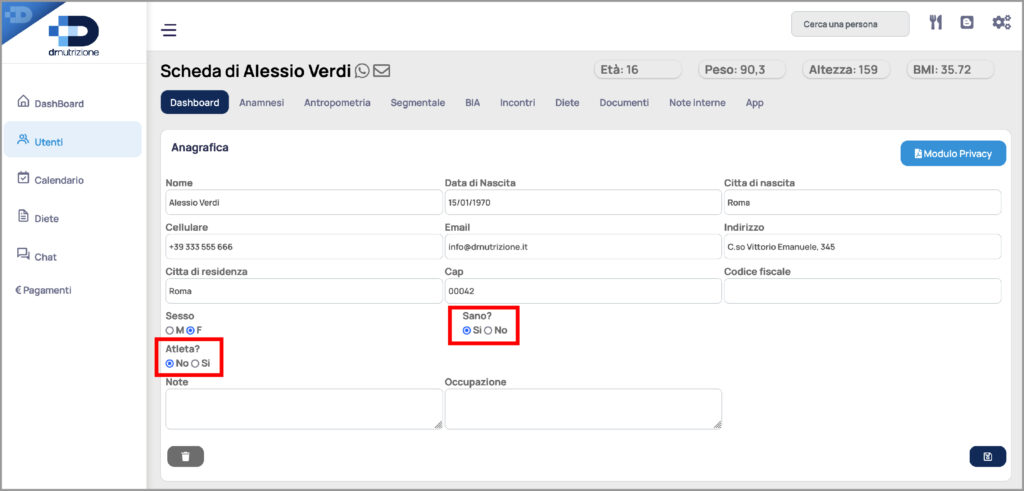
Nel Campo Raccomandazioni
Cliccare sul +, Selezionare la data e aggiungere le raccomandazioni che si desiderano in base al paziente.
Dal menu impostazioni (in alto a destra) si potranno aggiungere o personalizzare liberamente nuove raccomandazioni.
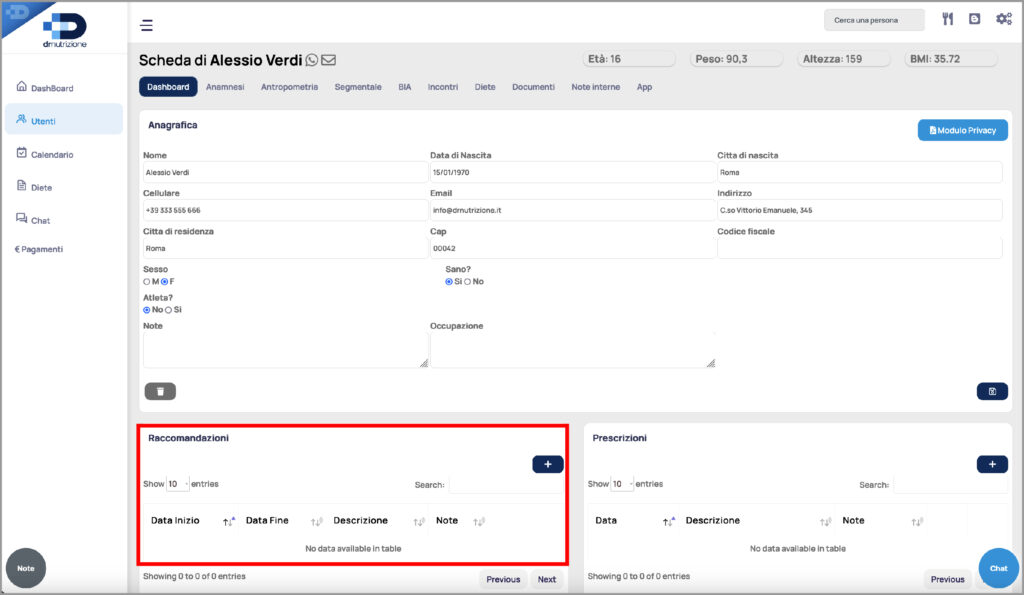
Nel campo Prescrizioni
Cliccare sul +, Selezionare la data e aggiungere le prescrizioni che si desiderano in base al paziente.
E’ un campo testo quindi si potrà liberamente digitare la prescrizione desiderata.
Entrambi i campi compariranno nella schermata principale dell’App del paziente.
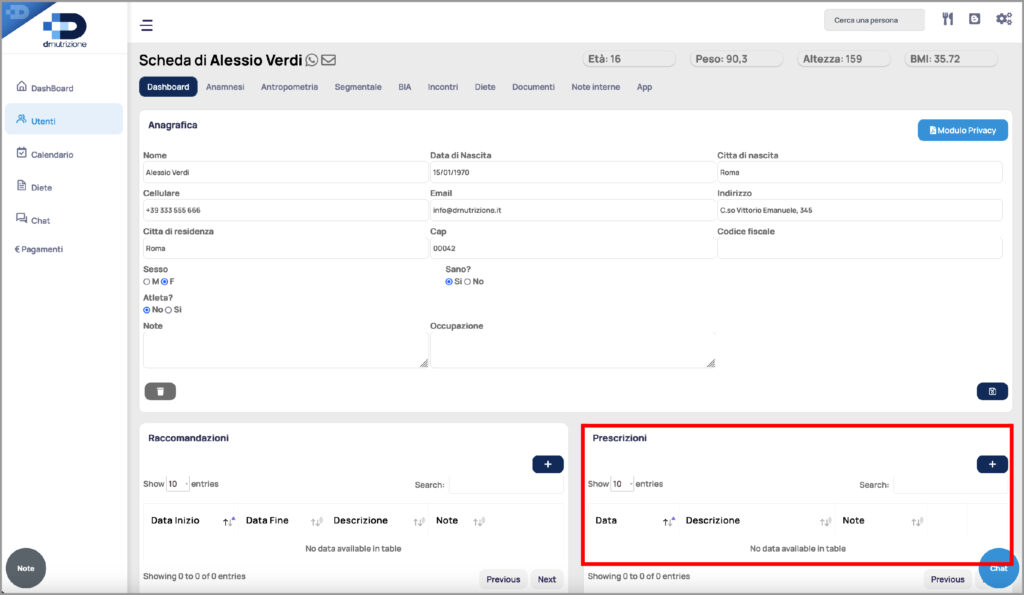
Anamnesi
In questa sezione si potranno raccogliere dati anamnestici clinici e dietetici utili alla corretta impostazione della cartella clinica del paziente.
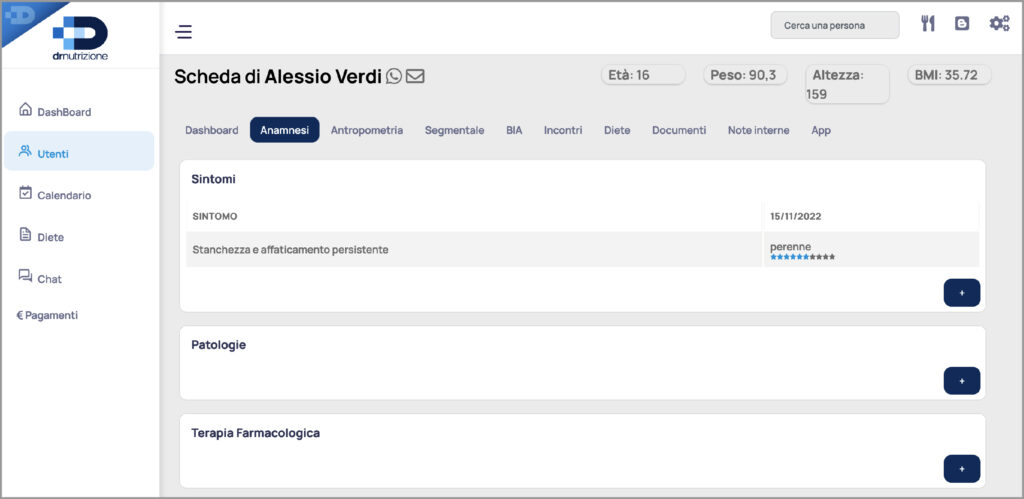
Sintomi
Cliccare sul + e spuntare la casella per selezionare uno dei sintomi presenti. Sarà possibile definire un punteggio da 1 a 10 in base alla gravità del sintomi.
Dal menù impostazioni si potranno modificare o aggiungere nuovi sintomi.
Salvare al termine dell’operazione.
Patologie
Cliccare sul + e spuntare la casella per selezionare una delle patologie presenti. Nel campo note si potrà aggiungere liberamente un testo esplicativo.
Dal menù impostazioni si potranno modificare o aggiungere nuove patologie.
Salvare al termine dell’operazione.
Terapie farmacologiche
Cliccare sul + e spuntare la casella per selezionare una delle terapie farmacologiche presenti. Nel campo note si potrà aggiungere liberamente un testo esplicativo.
Dal menù impostazioni si potranno modificare o aggiungere nuove terapie.
Salvare al termine dell’operazione.
Esami ematochimici
Cliccare sul + e spuntare la casella per selezionare uno dei valori presenti. Nel campo note si potrà aggiungere liberamente un testo alfanumerico.
Dal menù impostazioni si potranno modificare o aggiungere nuovi esami
Salvare al termine dell’operazione.
Anamnesi Dietetica
Cliccare sul + e spuntare la casella per selezionare una delle voci presenti. Si potranno annotare eventuali allergie, intolleranze alimentari piuttosto che preferenze dietetiche.
Salvare al termine dell’operazione.
Attività Fisica
Cliccare sul + e spuntare la casella per selezionare una delle attività presenti. Nel campo note si potrà aggiungere liberamente un testo esplicativo.
Dal menù impostazioni si potranno modificare o aggiungere nuove discipline
Salvare al termine dell’operazione
Stati fisiologici
Cliccare sul + e spuntare la casella per selezionare una delle voci presenti. Nel campo note si potrà aggiungere liberamente un testo esplicativo.
Salvare al termine dell’operazione
Storia del Peso
Cliccare sul + e spuntare la casella per selezionare una delle voci presenti. Nel campo note si potrà aggiungere liberamente un testo alfanumerico.
Salvare al termine dell’operazione.
